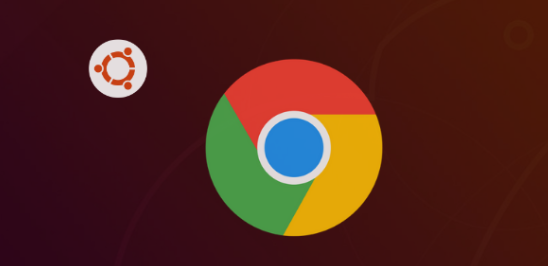
Chromium是一个快速、稳定和安全的浏览器,为现代网络而生。它是许多浏览器的基础,包括世界上最流行的网络浏览器谷歌浏览器。
Chromium和Chrome的关键区别在于,Chromium是开源的。它Chromium不包括专有的网络编解码器,也不向谷歌发送崩溃报告和使用跟踪。如果你喜欢开源的应用程序,那么Chromium是一个很好的选择。
这篇文章解释了在Ubuntu 20.04上安装Chromium的两种方法。Chromium可以通过Snapcraft商店以snap包的形式安装,也可以从Google软件库中以deb包的形式安装。
选择最适合你的环境的安装方法。同样的说明适用于任何基于Ubuntu的发行版,包括Kubuntu、Linux Mint和Elementary OS。
$ sudo snap install chromium就这样了。Chromium已经安装在你的Ubuntu桌面上,你可以开始使用它了。
每当有新版本发布时,Chromium snap包会在后台自动更新。
如果你不习惯使用命令行,可以打开Ubuntu软件,搜索 "Chromium "并安装该程序。
$ sudo apt update$ sudo apt install chromium-browser
就这样了。在这一点上,你已经在你的Ubuntu系统上安装了Chromium。
当新版本发布时,你可以通过命令行或桌面上的软件更新工具更新Chromium。

上一条: 如何在CentOS 8上安装Java环境